L’outil Points le long de la ligne  génère des entités ponctuelles à intervalles définis le long de l’entité polyligne sélectionnée. Cet outil est disponible dans la fenêtre Create Features (Créer des entités) avec les modèles d’entités associés aux couches d’entités ponctuelles.
génère des entités ponctuelles à intervalles définis le long de l’entité polyligne sélectionnée. Cet outil est disponible dans la fenêtre Create Features (Créer des entités) avec les modèles d’entités associés aux couches d’entités ponctuelles.
Lorsque vous utilisez cet outil, tenez compte des points suivants :
- Vous pouvez spécifier le nombre d’entités ou indiquer la distance entre les entités.
- Les entités ponctuelles Z se voient affecter des valeurs Z en fonction de vos paramètres d’altitude actuels.
- Cet outil n’est pas disponible pour les couches d’entités multi-points.
Spécifier le nombre d’entités
L’onglet Number of Points (Nombre de points)  crée le nombre spécifié d’entités ponctuelles régulièrement espacées le long de l’entité polyligne sélectionnée. L'outil calcule la distance qui sépare chaque entité. La création d’entités ponctuelles aux extrémités de l’entité sélectionnée est facultative.
crée le nombre spécifié d’entités ponctuelles régulièrement espacées le long de l’entité polyligne sélectionnée. L'outil calcule la distance qui sépare chaque entité. La création d’entités ponctuelles aux extrémités de l’entité sélectionnée est facultative.
- Ajoutez vos données et configurez les paramètres de mise à jour.
Confirmez que la couche d’entités que vous mettez à jour est modifiable, que le système de coordonnées affecté à la carte active convient aux types de mises à jour que vous réalisez et que la capture est configurée pour travailler plus précisément et efficacement.
- Sur le ruban, cliquez sur l’onglet Edit (Mise à jour). Dans le groupe Features (Entités), cliquez sur Create (Créer)
 .
. - Dans la fenêtre Create Features (Créer des entités), cliquez sur un modèle d’entités de type point.
Pour remplacer les valeurs attributaires, cliquez sur le bouton Active template (Modèle actif)
 , puis sur l’onglet correspondant.
, puis sur l’onglet correspondant. - Cliquez sur l’outil Points le long de la ligne
 .
.Par défaut, l’outil de sélection est actif avec la méthode de sélection couramment activée.
- Sélectionnez une entité polyligne.
L'entité est en surbrillance dans la carte avec des flèches indiquant son sens de direction.
Pour changer de sélection, cliquez sur la carte et déplacez le pointeur vers une autre entité. Si vous sélectionnez plusieurs entités, cliquez sur Unselect (Désélectionner)
 dans la vue de sélection de la fenêtre pour chaque entité indésirable.
dans la vue de sélection de la fenêtre pour chaque entité indésirable. - Cliquez sur l'onglet Nombre de points
 .
.La longueur de l’entité sélectionnée apparaît dans la fenêtre. Pour changer d’unités, cliquez sur la flèche de la liste déroulante des unités.
- Dans la section Additional Points (Points supplémentaires), cochez ou décochez les paramètres facultatifs suivants pour créer des entités ponctuelles au début ou à la fin de l’entité.
Au début de la ligne Créez une entité ponctuelle au début de l’entité linéaire.
A l’extrémité de la ligne Créer une entité ponctuelle à la fin de l’entité linéaire.
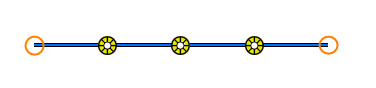
- Dans la zone Number of Points (Nombre de points), saisissez le nombre d’entités ponctuelles espacées régulièrement que vous voulez créer.
L'outil calcule la distance qui sépare chaque entité.
- Cliquez sur Create (Créer).
Spécifier une distante constante
L’onglet Equal Distance (Distance égale)  crée le nombre spécifié d’entités ponctuelles régulièrement espacées le long de l’entité polyligne sélectionnée. L’outil calcule le nombre d’entités. La création d’entités ponctuelles aux extrémités de l’entité sélectionnée est facultative.
crée le nombre spécifié d’entités ponctuelles régulièrement espacées le long de l’entité polyligne sélectionnée. L’outil calcule le nombre d’entités. La création d’entités ponctuelles aux extrémités de l’entité sélectionnée est facultative.
- Ajoutez vos données et configurez les paramètres de mise à jour.
Confirmez que la couche d’entités que vous mettez à jour est modifiable, que le système de coordonnées affecté à la carte active convient aux types de mises à jour que vous réalisez et que la capture est configurée pour travailler plus précisément et efficacement.
- Sur le ruban, cliquez sur l'onglet Edit (Modifier). Dans le groupe Features (Entités), cliquez sur Create (Créer)
 .
. - Dans la fenêtre Create Features (Créer des entités), cliquez sur un modèle d’entités de type point.
Pour remplacer les valeurs attributaires, cliquez sur le bouton Active template (Modèle actif)
 , puis sur l’onglet correspondant.
, puis sur l’onglet correspondant. - Cliquez sur l’outil Points le long de la ligne
 .
.Par défaut, l’outil de sélection est actif avec la méthode de sélection couramment activée.
- Sélectionnez une entité polyligne. Pour changer de sélection, cliquez sur la carte et déplacez le pointeur vers une autre entité.
Si vous sélectionnez plusieurs entités, la sélection apparaît dans la vue de sélection de la fenêtre. Cliquez sur Unselect (Désélectionner)
 pour chaque entité indésirable jusqu’à ce qu’une entité soit sélectionnée.
pour chaque entité indésirable jusqu’à ce qu’une entité soit sélectionnée.Remarque :
L'entité est en surbrillance dans la carte avec des flèches indiquant son sens de direction.
- Cliquez sur l'onglet Distance égale
 .
.La longueur de l’entité sélectionnée apparaît dans la fenêtre. Pour changer d’unités, cliquez sur la flèche de la liste déroulante des unités.
- Cliquez sur le bouton Orientation pour spécifier l’extrémité à partir de laquelle l’entité ponctuelle est mesurée. Le bouton affiche l’orientation actuelle.
- Dans la section Additional Points (Points supplémentaires), cochez ou décochez les paramètres facultatifs suivants pour créer des entités ponctuelles au début ou à la fin de l’entité.
Au début de la ligne Créez une entité ponctuelle au début de l’entité linéaire.
A l’extrémité de la ligne Créer une entité ponctuelle à la fin de l’entité linéaire.
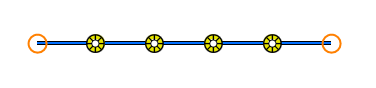
- Dans la zone Distance, saisissez la distance séparant chaque entité à créer.
L’outil calcule le nombre d’entités ponctuelles à créer.
- Cliquez sur Create (Créer).
Spécifier des distances variables
L’onglet Varying Distances (Distances variables)  crée le nombre spécifié d’entités ponctuelles aux distances spécifiées, indiquées dans les lignes d’une table. Chaque ligne crée des entités mesurées à partir de la dernière entité créée par la ligne précédente. La création d’entités ponctuelles aux extrémités de l’entité sélectionnée est facultative.
crée le nombre spécifié d’entités ponctuelles aux distances spécifiées, indiquées dans les lignes d’une table. Chaque ligne crée des entités mesurées à partir de la dernière entité créée par la ligne précédente. La création d’entités ponctuelles aux extrémités de l’entité sélectionnée est facultative.
- Ajoutez vos données et configurez les paramètres de mise à jour.
Confirmez que la couche d’entités que vous mettez à jour est modifiable, que le système de coordonnées affecté à la carte active convient aux types de mises à jour que vous réalisez et que la capture est configurée pour travailler plus précisément et efficacement.
- Sur le ruban, cliquez sur l'onglet Edit (Modifier). Dans le groupe Features (Entités), cliquez sur Create (Créer)
 .
. - Dans la fenêtre Create Features (Créer des entités), cliquez sur un modèle d’entités de type point.
Pour remplacer les valeurs attributaires, cliquez sur le bouton Active template (Modèle actif)
 , puis sur l’onglet correspondant.
, puis sur l’onglet correspondant. - Cliquez sur l’outil Points le long de la ligne
 .
.Par défaut, l’outil de sélection est actif avec la méthode de sélection couramment activée.
- Sélectionnez une entité polyligne. Pour changer de sélection, cliquez sur la carte et déplacez le pointeur vers une autre entité.
Si vous sélectionnez plusieurs entités, la sélection apparaît dans la vue de sélection de la fenêtre. Cliquez sur Unselect (Désélectionner)
 pour chaque entité indésirable jusqu’à ce qu’une entité soit sélectionnée.
pour chaque entité indésirable jusqu’à ce qu’une entité soit sélectionnée.Remarque :
L'entité est en surbrillance dans la carte avec des flèches indiquant son sens de direction.
- Cliquez sur l’onglet Varying Distances (Distances variables)
 .
.La longueur de l’entité sélectionnée apparaît dans la fenêtre. Pour changer d’unités, cliquez sur la flèche de la liste déroulante des unités.
- Cliquez sur le bouton Orientation pour spécifier l’extrémité à partir de laquelle l’entité ponctuelle est mesurée. Le bouton affiche l’orientation actuelle.
- Dans la section Additional Points (Points supplémentaires), cochez ou décochez les paramètres facultatifs suivants pour créer des entités ponctuelles au début ou à la fin de l’entité.
Au début de la ligne Créez une entité ponctuelle au début de l’entité linéaire.
A l’extrémité de la ligne Créer une entité ponctuelle à la fin de l’entité linéaire.
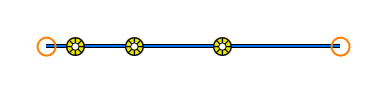
- Dans la table des paramètres, cliquez sur le champ Distance et saisissez la distance séparant chaque entité spécifiée dans la ligne actuelle à créer.
- Appuyez sur Entrée pour saisir la distance et accepter automatiquement la valeur par défaut d’un (1) point par ligne et ajoutez une autre ligne.
- Appuyez sur la touche Tab ou cliquez sur le champ Number Of Points (Nombre de points), saisissez le nombre de points que vous voulez créer à la distance indiquée, puis appuyez sur la touche Entrée.
Remarque :
Chaque ligne crée des entités mesurées à partir de la dernière entité créée par la ligne précédente.
- Cliquez sur Create (Créer).
Vous avez un commentaire à formuler concernant cette rubrique ?